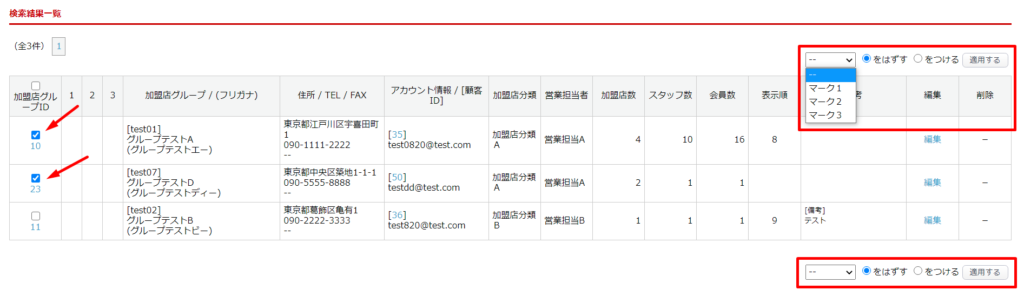概要
加盟店グループの登録・管理を行います。
加盟店グループCSVファイルの出力なども可能です。
設定画面
加盟店>加盟店グループ管理
加盟店グループの新規登録
画面左上の【加盟店グループの新規登録】ボタンをクリックすることで、
新規登録用の「加盟店>加盟店グループ登録」ウィンドウが開きます。
※「加盟店>加盟店グループ登録」についての詳細はこちらをご覧ください。
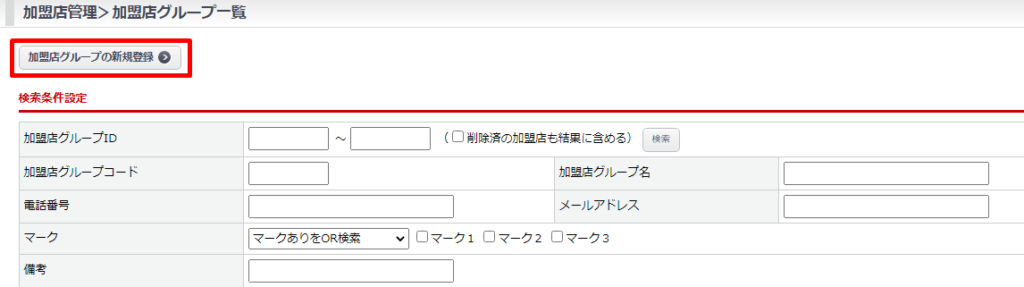
検索条件設定
検索する条件を設定し【この条件で検索する】をクリックすると、検索結果が一覧表示されます。
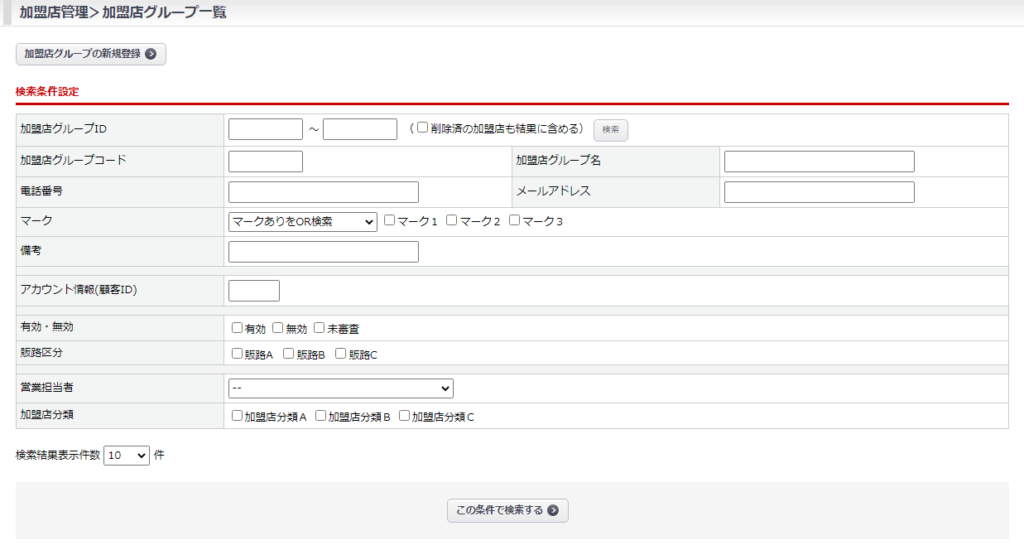
| 検索項目 | 内容 |
|---|---|
| 加盟店グループID | 登録された加盟店グループに割り振られる加盟店グループIDを条件に検索します。 ※チェックを入れることで削除済の加盟店も検索結果に含めることが可能です。 |
| 加盟店グループコード | 登録された加盟店グループコードを条件に部分一致で検索します。 |
| 加盟店グループ名 | 登録された加盟店グループ名を条件に部分一致で検索します。 |
| 電話番号 | 登録された電話番号を条件に部分一致で検索します。 |
| メールアドレス | 登録されたメールアドレスを条件に部分一致で検索します。 |
| マーク | 加盟店グループに設定されたマークを条件に検索します。 プルダウンより詳細な検索条件を設定できます。 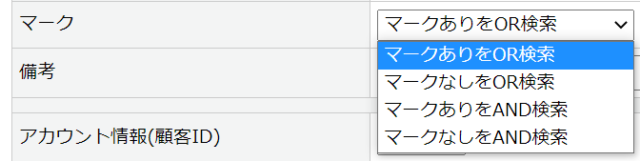 |
| 備考 | 備考欄の入力内容を条件に部分一致で検索します。 |
| アカウント情報(顧客ID) | アカウント情報(顧客ID)を条件に検索します。 |
| 有効・無効 | 取引条件「有効・無効」を条件に検索します。 |
| 販路区分 | 登録された販路区分を条件に検索します。 |
| 営業担当者 | 登録された営業担当者を条件に検索します。 |
| 加盟店分類 | 登録された加盟店分類を条件に検索します。 |
| 検索結果表示件数 | 検索結果一覧の表示件数をプルダウンより選択できます。 |
補足:マークの付与方法
「加盟店グループ>加盟店グループ登録」画面右上にて加盟店グループ別に
内部管理用のマークを任意で設定できます。※複数設定可
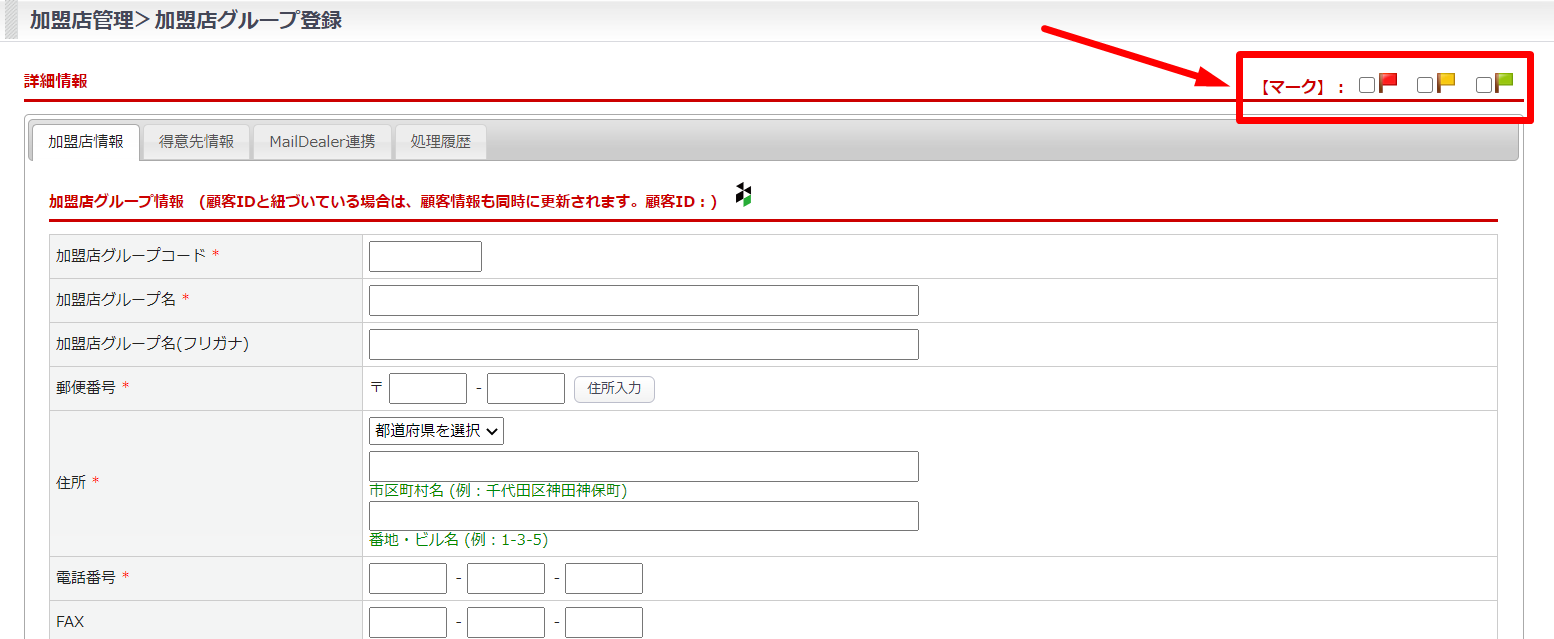
CSV出力パネル
加盟店グループCSVの出力が可能です。
「CSVデータ」タブ
出力するCSVデータと出力順をそれぞれプルダウンより選択し、
【ダウンロード】ボタンをクリックすることでCSVファイルの出力が可能です。
加盟店データ欄【CSV出力項目設定】ボタンをクリックすると出力するCSVの詳細な設定が可能です。
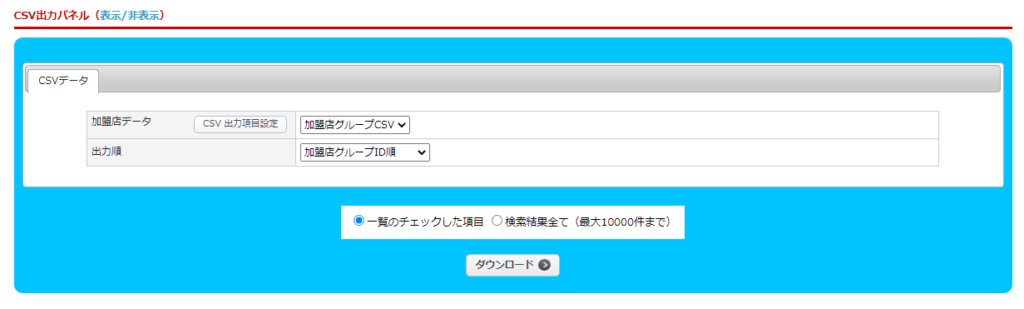
※出力条件を「一覧のチェックした項目」に設定している場合は
検索結果一覧でチェックを入れた加盟店グループが出力されます。
検索結果一覧
登録された加盟店グループが検索条件に基づいて一覧表示されます。
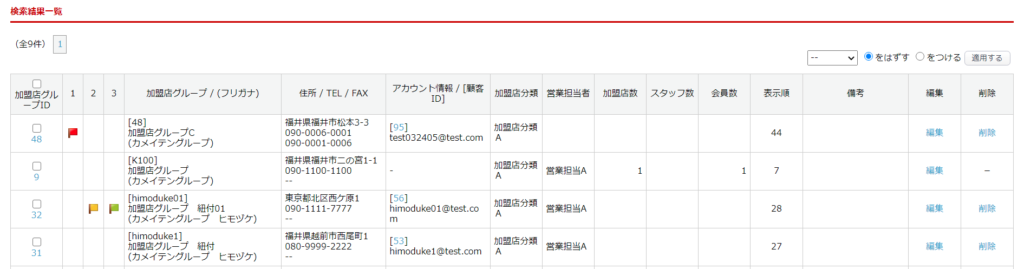
| 検索項目 | 内容 |
|---|---|
| 加盟店グループID |
登録された加盟店グループに割り振られる加盟店グループIDです。 IDの数字をクリックすることで加盟店グループ登録画面が開き、 また、チェックボックスにチェックを入れた場合、 |
| 1~3 | マーク1~3が設定されている場合に各マークが表示されます。 |
| 加盟店グループ / (フリガナ) |
登録された加盟店グループ名が表示されます。 [ ]内には加盟店グループコードが、 |
| 住所 / TEL / FAX | 登録された住所、電話番号、FAX番号が表示されます。 |
| アカウント情報 / [顧客ID] |
顧客のログインアカウントが紐づいている加盟店の場合、 [ ]内には紐づいている顧客IDが表示され、 |
| 加盟店分類 | 登録された加盟店分類が表示されます。 |
| 営業担当者 | 登録された営業担当者が表示されます。 |
| 加盟店数 | 紐づく加盟店の数が表示されます。 |
| スタッフ数 | 紐づくスタッフの数が表示されます。 |
| 会員数 | 紐づく会員の数が表示されます。 |
| 表示順 | 加盟店グループの表示順です。 |
| 備考 | 備考欄の入力内容が表示されます。 |
| 編集 | クリックすることで加盟店グループ登録画面が開きます。 登録された加盟店グループの情報を確認・変更することができます。 |
| 削除 | クリックすることで加盟店グループを削除します。 ※紐づく加盟店が存在する場合は削除できません。 |
補足:マークの一括適用
一覧のチェックボックスにチェックを入れた加盟店グループに対して
マークを一括適用することができます。
プルダウンより対象のマークを指定した後、そのマーク「をはずす」か「をつける」か選択し、
【適用する】をクリックすることでマークが一括適用されます。